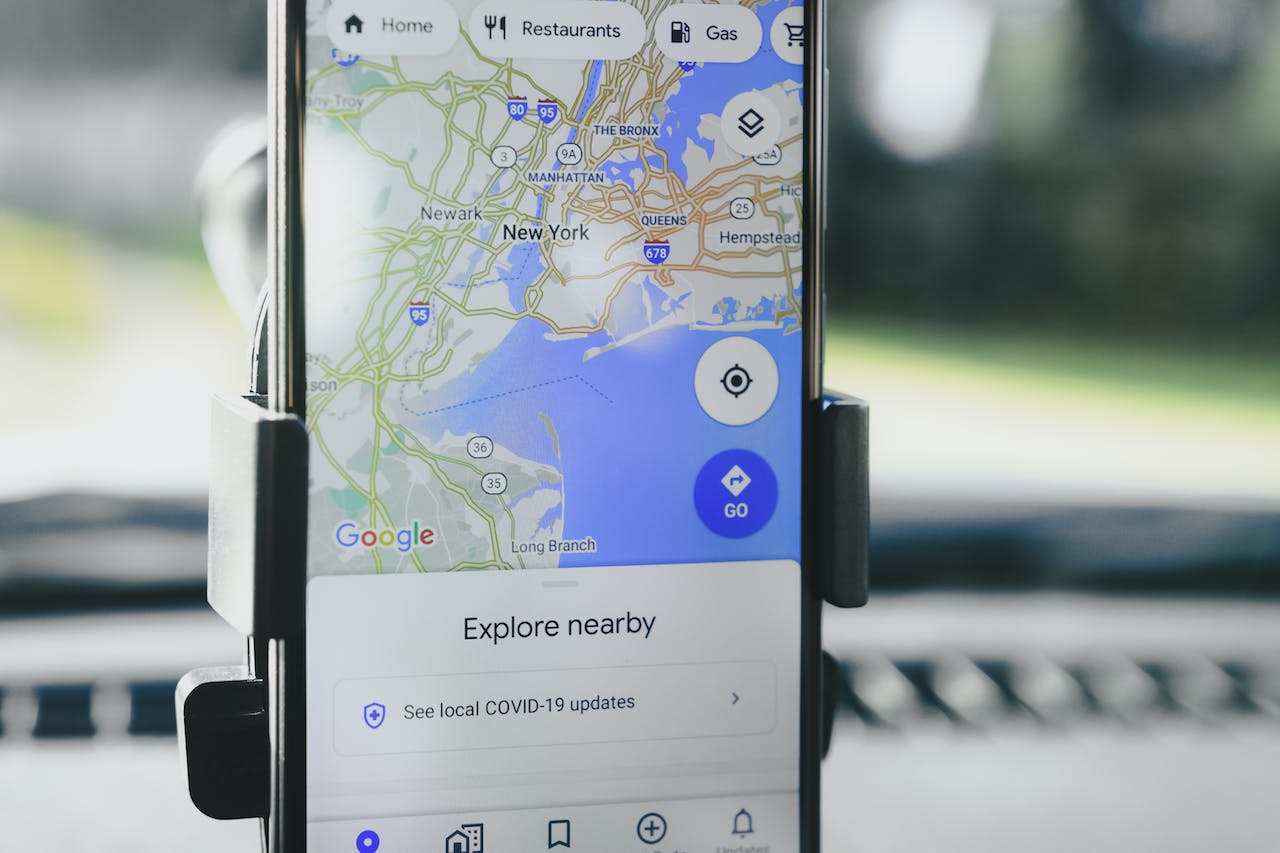Google map bisa merekam perjalanan penggunanya dan menyimpan datanya. Nah pengguna bisa melakukan cara melihat history perjalanan google map untuk mengingat kembali tempat-tempat yang pernah dikunjungi.
Biasanya fitur ini akan aktif dalam jangka waktu tertentu misalnya dalam waktu bulanan. Jadi pengguna bisa melihat kembali mana saja tempat yang dikunjungi selama bulan tersebut. Selain itu rute-rute yang dilewati juga akan bisa tertampil
Lalu bagaimana caranya melihat history perjalanan google map? Pada dasarnya untuk melihat history perjalanan google map biasanya dilakukan pada versi aplikasi atau versi mobile. Tapi pada versi desktop, pengguna juga bisa melihat history perjalanan google maps.
Cara Melihat History Perjalanan Google Map di Smartphone
Yang pertama akan dijelaskan bagaimana caranya untuk melihat history perjalanan google maps pada versi mobile alias aplikasi di smartphone. Langkah caranya sangat mudah dan tinggal ikuti rincian yang akan dijelaskan berikut ini saja:
- Pastikan aplikasi Google Maps sudah terinstal, buka aplikasi tersebut.
- Pada sudut kanan atas klik ikon profil akun Google, lalu klik Setelan.
- Scroll ke bawah untuk menemukan menu Konten Pribadi, tap disana.
- Kemudian ijinkan pengaktifan Histori lokasi dengan menyalakan opsi Histori Lokasi.
- Jika sudah, kembali lagi ke halaman awal.
- Tap lagi pada ikon profil akun Google lalu pilih opsi Linimasa.
- Kemudian akan otomatis tertampil riwayat perjalanan dari akun google yang login pada saat itu.
- Pengguna bisa memilih waktu histori yang akan dilihat dengan men-tap toggle yang bertuliskan Hari Ini.
Cara ini bisa dilakukan pada smartphone yang menggunakan sistem operasi iOS alias iPhone maupun Android. Langkah untuk melakukannya juga sama persis. Yang penting adalah dalam smartphone tersebut sudah terinstal aplikasi Google Maps.
Cara Melihat History Perjalanan Google Map di PC / Laptop
Di PC / laptop histori perjalanan google maps juga dapat dilihat. Mungkin dengan menggunakan device ini akan lebih nyaman karena layarnya tentu jauh lebih luas daripada smartphone. Adapun rincian langkahnya adalah sebagai berikut:
- Buka dan jalankan browser, direkomendasikan menggunakan Chrome.
- Masuk ke situs Google Maps.
- Jika belum login, silahkan login dulu dengan akun google yang ingin dilihat histori lokasinya.
- Jika sudah login, klik garis 3 yang letaknya di kiri atas.
- Dari menu yang tertampil, pilih opsi Linimasa Anda.
- Setelah itu otomatis di layar akan tertampil peta yang menunjukkan rekaman histori perjalanan atau tempat-tempat yang dikunjungi akun google tersebut.
- Di bagian kiri atas akan ada toggle untuk mengatur waktu histori yang ingin dilihat. Pengaturan disini detail mulai dari tahun, bulan dan hari.
- Pengguna juga bisa menggeser-geser peta untuk melihat tempat-tempat tersebut.
Nah demikianlah penjelasan tentang bagaimana cara melihat history perjalanan google map. Sudah dijelaskan caranya dengan menggunakan dua device yang berbeda yakni menggunakan smartphone di versi aplikasi serta menggunakan PC / laptop di versi desktop.
Jika punya kedua device tersebut, pengguna bisa coba pula kedua caranya. Jadi nanti bisa mengetahui cara mana yang lebih praktis, mudah dan cocok untuk dilakukan.
Namun jika hanya punya salah satu device baik itu smartphone atau PC / laptop silahkan ikuti rincian langkah cara yang sesuai dengan device yang dimiliki.
Yang harus diingat disini adalah sebaiknya menggunakan koneksi internet yang bagus serta stabil. Hal itu dikarenakan untuk melihat lokasi ini memerlukan koneksi internet yang stabil.